聲控 就是你所需要的。 如果您想在家中擁有最好的音樂系統,那麼您需要 SoundTouch。 它不僅僅是一個揚聲器,它還是一個系統。 唯一的缺點是它不向用戶提供 Apple Music 的訪問權限。 因此,你可能會問我可以嗎? 在SoundTouch上播放Apple Music ?
好消息是,可以在SoundTouch上播放Apple Music。 儘管它不能直接訪問Apple Music,但仍有許多方法可以幫助您在Bose SoundTouch上播放iTunes音樂。 因此,請繼續閱讀以學習如何做到這一點。
內容指南 第1部分。什麼是SoundTouch?第2部分。如何在SoundTouch上播放Apple Music?部分3。 結論
SoundTouch系統來自一家名為Bose的領先音頻設備公司。 因此,當您聽到SoundTouch時,它會自動指代Bose生產的出色音頻設備。 僅憑Bose的名字,您就立即知道它是高質量的設備。
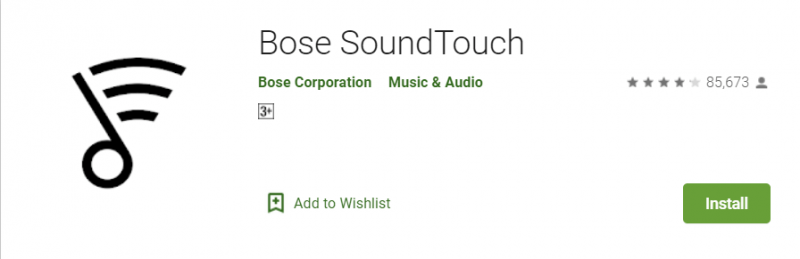
Bose SoundTouch系列的每個系統都可以為您帶來完美的音響效果。 以下是一些SoundTouch系統可供選擇。 最新的是 的SoundTouch 10。 這是最小,最實惠的一體式系統。 對於較小的區域,這是一個很好的解決方案。
可能最受歡迎的SoundTouch產品是 的SoundTouch 20。 這是一套非常便宜的系統,幾乎可以在任何地方安裝。 的 的SoundTouch 30 是 Bose 提供的性能最高的一體式系統。
這些型號均提供黑色或白色。 它們具有六個預設,一個遙控器,一個藍牙以及一個與較舊的設備(例如CD播放器)兼容的輔助輸入。
雖然您無法在 SoundTouch 上直接訪問 Apple Music,但您仍然可以在 Bose 一款出色的音頻設備上欣賞這款特殊的音樂流媒體應用程序。 下面列出了在 SoundTouch 上播放 Apple Music 的方法。
在SoundTouch系統上收聽Apple Music的最佳方法是使用 DumpMedia Apple Music 音樂轉檔器. 您不必使用付費 Apple Music 帳戶即可使用 DumpMedia 蘋果音樂轉換器。
即使您仍處於3個月的免費試用期,這款特定的Apple音樂轉換器也可以 下載 所有您最喜歡的歌曲,以便您可以永遠保留它們。 最重要的是 DumpMedia Apple Music Converter 的作用是刪除 DRM,以便您可以播放、流式傳輸或 永遠保持 Apple Music中所有您喜歡的歌曲。
查看以下步驟,了解如何將其與SoundTouch系統一起使用。
繼續閱讀詳細步驟,讓您更清楚地了解如何使用 DumpMedia Apple Music Converter 可在 SoundTouch 上播放 Apple Music。
首先,下載 DumpMedia 電腦上的 Apple Music Converter 點擊這裡。 下載完畢後,將其打開。
此時,您現在可以通過選擇播放列表下的文件夾將一些歌曲添加到程序中。 您可以在程序左側的“播放列表”下找到文件夾列表。 由於您已經註冊了Apple Music,因此您會在播放列表下看到一個Apple Music文件夾。 選擇該文件夾,然後單擊它。

單擊Apple Music文件夾後,歌曲將出現在主屏幕上。 選擇要轉換的歌曲。 調整屏幕底部的設置,然後單擊屏幕右下方的“轉換”按鈕。 單擊“轉換”按鈕後,所選的歌曲將自動保存在計算機上。

在您的計算機上下載 SoundTouch 應用程序。 啟動它並轉到菜單圖標。 將光標移至屏幕左側,然後單擊“添加服務”。 然後向下滾動您在屏幕上看到的列表,然後選擇計算機上的音樂庫。
您將被帶到“計算機”頁面上的“添加音樂庫”。 選擇我的iTunes音樂庫。 然後,完成後,單擊“添加音樂庫”選項卡。
現在,您可以將任何SoundTouch系統與藍牙設備連接。 以下步驟將向您展示如何進行。
選擇藍牙源。 等待直到Bluetooth LED指示燈開始緩慢閃爍藍色。 對於帶有顯示屏的SoundTouch系統,必須按下輔助藍牙按鈕兩次,直到出現“準備配對”消息。
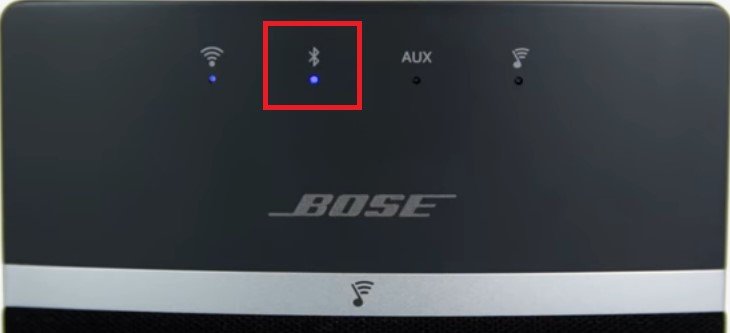
轉到移動設備上的設置。 從那裡,通過滑動藍牙對面的按鈕來打開藍牙。 然後從設備列表中選擇您的SoundTouch系統。
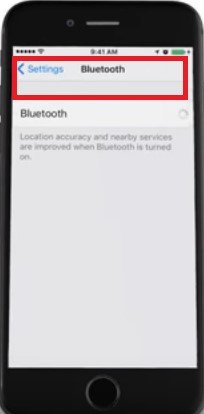
在移動設備上選擇合適的SoundTouch系統後,請查看SoundTouch系統上的指示燈。 如果您的SoundTouch系統上的藍牙指示燈穩定且呈白色,則表示一切準備就緒。 您還將聽到聲音,通知您您終於連接了。 對於帶有顯示屏的SoundTouch系統,將顯示已連接的藍牙設備的名稱。
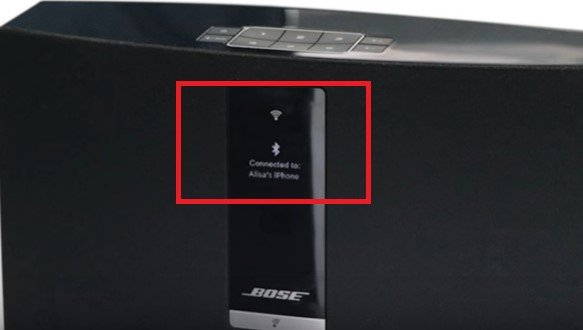
使用此選項時您需要記住的一件事是,並非所有 SoundTouch 系統都與 Airplay 兼容。 在考慮此選項之前,請確保您的 SoundTouch 系統是以下系統之一:
SoundTouch Stereo JC 系列 I 和 II、SoundTouch 20、30 和 Portable 系列 I 和 II、Sound Touch SA-4 放大器以及 Wave Sound Touch 音樂系統系列 I。請查看以下步驟,了解如何使用 Airplay。
確保具有 Airplay 的設備和 SoundTouch 系統均連接到同一 Wi-Fi 網絡
在您的設備上下載 SoundTouch 應用程序。 然後打開它並轉到菜單。 選擇設置。 當您看到揚聲器設置時,單擊它。 從那裡,選擇帶有 Airplay 的 SoundTouch 系統。
從“揚聲器詳細信息”屏幕轉至“高級設置”。 通過向右滑動開關來啟用 Airplay 優化。
如您所見,在 SoundTouch 系統上播放 Apple Music 非常簡單。 請記住, DumpMedia Apple Music Converter 是在 SoundTouch 上欣賞 Apple Music 的最實用方式。
您是否擁有SoundTouch系統? 隨時與我們分享您的想法。
